Chrome浏览器的开发者工具网络请求分析
时间:2025-04-02
来源:谷歌Chrome官网
详情介绍
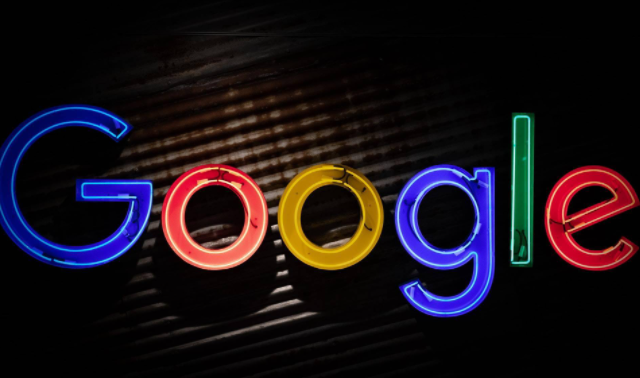
在当今数字化时代,网页的性能优化和故障排查愈发重要。Chrome 浏览器自带的开发者工具为我们提供了强大的网络请求分析功能,能帮助开发者深入了解网页加载过程中的各种细节,从而针对性地进行优化和调试。接下来,本文将详细介绍如何使用 Chrome 浏览器的开发者工具进行网络请求分析。
一、打开开发者工具
要使用 Chrome 浏览器的开发者工具,首先需要打开目标网页。然后,通过以下几种方式之一打开开发者工具:
1. 右键单击页面上的任意元素,在弹出的菜单中选择“检查”(Inspect)或“审查元素”(Inspect Element),这将直接打开与所选元素相关的开发者工具,并定位到“元素”(Elements)选项卡。
2. 按下键盘上的快捷键“Ctrl + Shift + I”(Windows/Linux)或“Command + Option + I”(Mac),这将在浏览器窗口的右侧或下方弹出独立的开发者工具面板。
二、进入网络(Network)选项卡
打开开发者工具后,默认显示的可能是“元素”选项卡。我们需要切换到“网络”(Network)选项卡,这是进行网络请求分析的核心区域。点击开发者工具顶部的“Network”标签,即可进入网络分析界面。此时,你可能会看到一些正在进行的网络活动和之前加载的资源列表,但通常我们会先清空这些记录,以便更清晰地观察后续的操作。
三、开始捕获网络请求
在网络选项卡中,有一个红色的“录制”(Record)按钮,位于左上角。点击该按钮可以开始捕获浏览器与服务器之间的所有网络请求。在开始捕获之前,建议确保页面处于初始状态,没有正在进行的其他操作,这样可以更准确地获取到所需分析的请求数据。例如,如果你想分析某个网页首次加载时的网络请求,最好在打开网页后立即点击“录制”按钮,然后在页面完全加载完成后停止录制。
四、执行操作以触发网络请求
在开始捕获网络请求后,按照正常的用户操作流程与网页进行交互。这可能包括点击按钮、填写表单、滚动页面、加载图片或视频等。例如,如果你正在分析一个电商网站的购物流程,你可能需要依次点击商品图片、加入购物车按钮、结算按钮等,以触发一系列相关的网络请求,如获取商品详情、提交购物车数据、跳转到支付页面等。这些操作将导致新的网络请求被记录下来,你可以在开发者工具的网络选项卡中实时观察到它们的出现和详细信息。
五、停止捕获网络请求
完成所需的操作后,再次点击“录制”按钮来停止捕获网络请求。此时,网络选项卡中将显示所有在捕获期间发生的网络活动,按照时间顺序排列。每一条网络请求都对应一行数据,包含了丰富的信息,如请求的方法(GET、POST 等)、URL、状态码、响应时间、资源大小、请求头和响应头等。
六、分析网络请求数据
1. 请求基本信息
- 方法(Method):常见的有 GET 和 POST。GET 请求通常用于获取数据,而 POST 请求则常用于向服务器提交数据。例如,当你访问一个网页时,浏览器会发送一个 GET 请求到服务器以获取该网页的内容;而当你在登录表单中输入用户名和密码并点击登录按钮时,通常会发送一个 POST 请求,将登录信息提交给服务器进行验证。
- URL:显示请求的目标地址。通过分析 URL,你可以了解请求的资源类型和位置。例如,如果 URL 以“.jpg”或“.png”结尾,那么这是一个图片资源的请求;如果是“.css”或“.js”,则分别表示样式表和脚本文件的请求。
- 状态码(Status Code):指示请求的结果。常见的状态码有 200(OK),表示请求成功;404(Not Found),表示请求的资源未找到;500(Internal Server Error),表示服务器内部错误等。如果遇到非 200 的状态码,需要进一步分析原因,可能是服务器配置问题、资源不存在或者客户端请求错误等。
2. 请求头(Request Headers)
- 包含了浏览器发送给服务器的一些附加信息,如用户代理(User-Agent),它标识了浏览器的类型、版本和操作系统等信息,服务器可以根据此信息来调整返回的内容格式。例如,对于移动设备上的浏览器请求,服务器可能会返回更适合手机屏幕浏览的页面版本。
- 其他常见的请求头还包括 Cookie,用于存储用户的会话信息、偏好设置等;Referer,表示当前请求是从哪个页面跳转过来的,这对于跟踪用户行为和防止跨站请求伪造(CSRF)攻击很有帮助。
3. 响应头(Response Headers)
- 由服务器返回给浏览器的一些元数据。例如,Content-Type 头指示了响应内容的 MIME 类型,如 text/ 表示 HTML 文档,image/jpeg 表示 JPEG 图片等。
- Cache-Control 头定义了缓存策略,告诉浏览器是否可以缓存该资源以及缓存的有效时长等信息。合理设置缓存头可以提高网页性能,减少不必要的网络请求。
4. 响应体(Response Body)
- 如果请求成功(状态码为 200),响应体中将包含服务器返回的实际数据,如 HTML 页面内容、JSON 格式的数据、图片文件等。对于文本类型的响应体,你可以直接在开发者工具中查看其内容;如果是二进制文件(如图片、音频、视频等),则需要下载到本地才能查看。通过分析响应体的内容,可以了解服务器返回的数据是否符合预期,以及是否存在数据缺失或错误等问题。
七、筛选和排序网络请求
为了更方便地分析大量的网络请求数据,开发者工具提供了筛选和排序功能。
1. 筛选(Filter)
- 可以使用过滤器来筛选出特定类型的网络请求。例如,如果你想只查看图片资源的请求,可以在筛选框中输入“image/”或“.jpg”等关键词,这样就会只显示与图片相关的请求。同样地,你也可以根据请求的方法、状态码、URL 等条件进行筛选,快速定位到你需要分析的请求类型。
2. 排序(Sort)
- 默认情况下,网络请求是按照时间顺序排列的,但你可以根据其他列对它们进行排序。例如,你可以按照响应时间从长到短排序,这样可以很容易地找出哪些请求耗时较长,可能是性能瓶颈所在;或者按照资源大小排序,了解哪些文件占用了较多的带宽和存储空间。
八、使用瀑布图(Waterfall Chart)
在网络选项卡的底部,有一个瀑布图(Waterfall Chart),它以图形化的方式展示了每个网络请求的时间轴分布情况。瀑布图的每一行代表一个网络请求,不同的颜色块表示不同的阶段:
1. 阻塞时间(Blocking Time):从请求开始到上一个请求完成的时间间隔。如果这个时间过长,可能意味着前面的请求阻塞了当前请求的发起,可能是由于服务器处理能力不足、网络拥堵或者脚本执行时间过长等原因导致的。
2. DNS 查询时间(DNS Lookup Time):浏览器解析域名为 IP 地址所花费的时间。如果 DNS 查询时间过长,可能是域名服务器响应缓慢或者网络连接不稳定造成的。
3. 连接建立时间(Connecting Time):浏览器与服务器建立 TCP 连接所需的时间。这取决于网络延迟、服务器负载等因素。
4. 请求发送时间(Request Sent Time):浏览器将请求头和请求体发送到服务器所花费的时间。
5. 等待响应时间(Waiting Time):从请求发送完毕到收到服务器响应之间的时间间隔。这段时间主要受服务器处理请求的速度影响,如果服务器繁忙或处理逻辑复杂,等待时间就会延长。
6. 响应接收时间(Receiving Time):浏览器接收服务器响应数据所花费的时间。
7. DOM 解析时间(DOM Parsing Time):如果响应内容是 HTML 文档,浏览器解析 DOM 树所需的时间也会在瀑布图中显示出来。通过观察瀑布图的各个阶段时间分布,你可以直观地了解每个网络请求的时间消耗情况,从而找出性能瓶颈所在。例如,如果发现某个请求的等待响应时间特别长,那么可能需要进一步检查服务器端的代码逻辑或数据库查询性能;如果是连接建立时间过长,可以考虑优化网络环境或服务器配置。
九、保存和分享网络请求数据
如果你需要保存网络请求数据以备后续分析或与他人分享,开发者工具也提供了相应的功能。
1. 保存为文件
- 在网络选项卡中,点击右上角的菜单按钮(三个点的图标),选择“保存所有内容为 HAR 文件”(Save All As HAR)。HAR(HTTP Archive)是一种标准的网络请求记录格式,它可以完整地保存所有捕获的网络请求和响应信息,包括请求头、响应头、正文等内容。保存后的 HAR 文件可以使用各种网络分析工具进一步打开和分析,方便在不同环境下进行深入的研究和协作。
2. 复制数据
- 你还可以选中特定的网络请求行,然后右键单击并选择“复制”(Copy)→“复制所有内容”(Copy All),将所选请求的详细信息复制到剪贴板中。然后可以将其粘贴到文本编辑器或其他文档中进行进一步的处理和分享。不过需要注意的是,复制的内容可能不包含所有的请求信息,尤其是二进制文件的数据部分可能无法准确复制。
通过以上步骤,我们可以全面而深入地使用 Chrome 浏览器的开发者工具进行网络请求分析。从打开工具、捕获请求、执行操作、分析数据到保存和分享结果,每一个环节都为我们提供了丰富的信息和有效的手段来理解和优化网页的性能、诊断网络问题以及深入了解浏览器与服务器之间的交互过程。无论是前端开发人员进行页面调试、后端开发人员排查接口问题,还是网络工程师分析网络流量,Chrome 浏览器的开发者工具都是一个强大而实用的工具,熟练掌握它将大大提高你的工作效率和问题解决能力。
继续阅读
Chrome浏览器下载插件出现“网络断开”怎么办
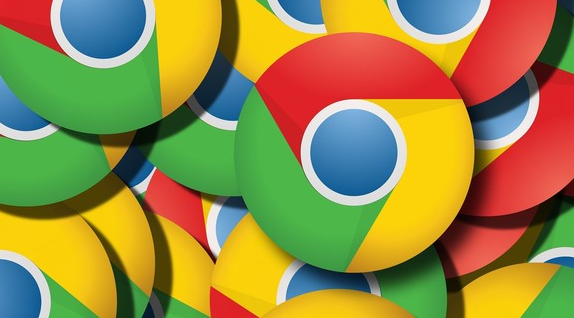 Chrome浏览器下载插件时出现网络断开,分析断网原因并提供修复方案,保障下载稳定。
Chrome浏览器下载插件时出现网络断开,分析断网原因并提供修复方案,保障下载稳定。
Chrome浏览器发布121.0.6167版本
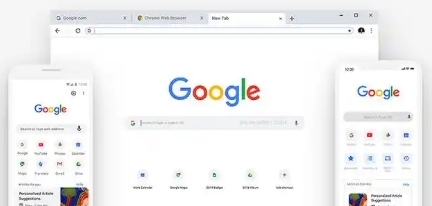 Chrome浏览器发布了121 0 6167版本,带来了多个新功能和性能改进,用户将体验到更加稳定的浏览体验,同时优化了网页加载速度和浏览器的整体性能。
Chrome浏览器发布了121 0 6167版本,带来了多个新功能和性能改进,用户将体验到更加稳定的浏览体验,同时优化了网页加载速度和浏览器的整体性能。
google浏览器插件功能访问配置项报错的修复方法
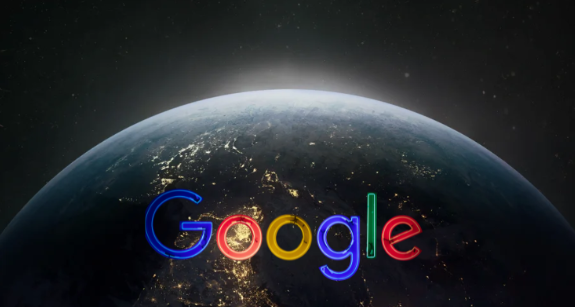 google浏览器插件访问配置项时报错时,需针对配置问题进行修复。本文介绍具体解决方法,保障插件功能正常运行。
google浏览器插件访问配置项时报错时,需针对配置问题进行修复。本文介绍具体解决方法,保障插件功能正常运行。
Google浏览器下载安装包下载安装异常问题解决
 汇总Google浏览器下载安装包下载安装异常的常见问题及对应解决方案,保障安装顺利。
汇总Google浏览器下载安装包下载安装异常的常见问题及对应解决方案,保障安装顺利。
